Windows 11/10'da Dosya İlişkilendirmeleri Nasıl Yapılandırılır, Dışa Aktarılır, İçe Aktarılır
Denetim Masası Varsayılan Programlar(Control Panel Default Programs) uygulaması aracılığıyla Dosya İlişkilendirmelerini ve Uzantıları(set or change File Associations & Extensions) nasıl ayarlayabileceğimizi veya değiştirebileceğimizi gördük . Windows 11/10/8.1/8, bu Dosya (File)İlişkilendirmelerini (Associations)Ayarlar(Settings) aracılığıyla yapılandırmanıza da olanak tanır .
Bilmeyenler için, Windows işletim sisteminizdeki her dosyanın dosya adında bir uzantısı vardır, örn. .jpg, .pdf , vb. Bu uzantılar, (.pdf)Windows'un(Windows) bu dosyayı açabileceği programı tanımlamak için kullanılır .
Windows 11/10 /10'da Dosya İlişkilendirmelerini(File Associations) Yapılandırın
Windows 11'de(Windows 11) , Settings > Apps > Default uygulamalar'ı açmak için Press Win+I ve Dosya türüne(Choose default by file type) veya bağlantı türüne(link type) göre Varsayılanı seç'i tıklayın .
Windows 10 kullanıcıları, WinX Menu > Apps > Default uygulamalar yoluyla Ayarlar'ı açmalı ve (Settings)Dosya türüne veya Protokole göre Varsayılan uygulamaları seç(Choose default apps by file type or by Protocol) bağlantısını tıklamalıdır.
Windows 8.1'de (Windows 8.1)Charms bar'ı açın, Settings'i ve(Settings) ardından Change PC Settings'i(Change PC Settings) tıklayın . Sol tarafta, Ara(Search) ve Apps > Defaults tıklayın .
Artık Varsayılan uygulamaları seç altında varsayılan uygulamaları(Choose default apps) değiştirebilirsiniz . Varsayılanları değiştirmek için uygulamaya tıklayın veya bir uygulama için varsayılan olarak belirlemek için (Click)Bir(Choose) varsayılan seç'e tıklayın.
Ayrıca, varsayılan uygulamaları dosya türüne veya Protokol'e(Protocol) göre seçip ayarlayabilirsiniz .
- Dosya türlerini belirli uygulamalarla ilişkilendirmek için Dosya türüne göre varsayılan uygulamaları seç(Choose default apps by file type) bağlantısını tıklayın . Modern bir Kullanıcı Arayüzü(Modern UI) veya Masaüstü(Desktop) uygulamasına tıklamak , varsayılanları ayarlamanıza olanak tanır.
- Protokolleri belirli uygulamalarla ilişkilendirmek için Protokole göre varsayılan uygulamaları(Choose default apps by protocol) seç'e tıklayın ve burada gerekli olanı yapın.
İlgili(Related) : Windows 11/10'da Varsayılan Uygulama İlişkilendirmeleri Nasıl Sıfırlanır, Dışa Aktarılır ve İçe Aktarılır.(Reset, Export and Import Default App Associations)
Dosya İlişkilendirmesi(Import File Association) ayarları listesini Dışa veya İçe Aktarma
Tüm dosya ilişkilendirmelerini manuel olarak yapılandırdıktan sonra, isterseniz bu ayarları dışa aktarabilir ve kaydedebilirsiniz. Bu, aynı zamanda birden çok bilgisayardan oluşan bir ağ çalıştırıyorsanız ve aynı ayarları hepsine dağıtmanız gerekiyorsa çok yararlı olabilir.
Listeyi dışa aktarmak için yükseltilmiş bir Komut İstemi(Command Prompt) açın , aşağıdakini yazın ve Enter'a basın(Enter) .
Dism.exe /Online /Export-DefaultAppAssociations:C:\FileAssociations.xml
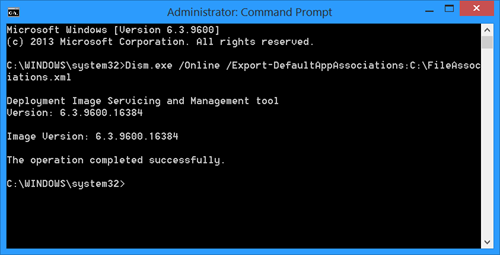
C Sürücünüzde bir FileAssociations.xml dosyası göreceksiniz .
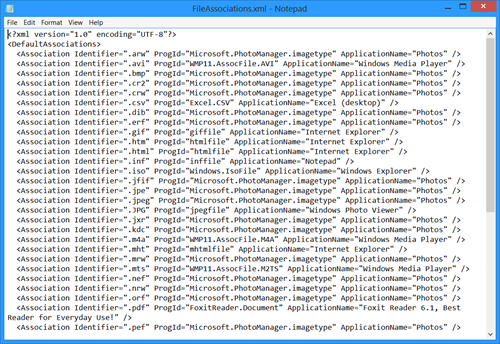
Bu eşlemeleri içe aktarmak için şunları kullanmanız gerekir:
Dism.exe /Online /Import-DefaultAppAssociations:C:\FileAssociations.xml
TechNet'te bununla(TechNet) ilgili daha fazla bilgi .
Dosya ilişkilendirmelerini kolayca düzeltmek istiyorsanız, ücretsiz File Association Fixer'ımıza(File Association Fixer) göz atmak isteyebilirsiniz . Windows'ta Varsayılan Program Uzantısını Değiştiremiyorsanız buraya gidin .
Related posts
Nasıl sıfırlanır, Windows 10'de Export and Import Default App Associations
Windows 10'de tüm File Associations'leri varsayılana nasıl sıfırlanır?
Set or Change File Associations & Extensions Windows 10'de
Fix Windows 10'da EXE file Derneği Broken
Nasıl Import or Export Tasks için Windows 11/10 içinde Task Scheduler dan
Windows 10 için ücretsiz Duplicate File Finder and Remover software
Windows 11/10 için Best Free File Compression software
Nasıl Pim File or Folder için Start Menu içinde Windows 11/10
File and Folder Icons Windows 10'de nasıl değiştirilir
Devre Dışı Thumbnail Previews içinde Windows 10 File Explorer etkinleştirme veya
Show Delete File confirmation dialog box Windows 10'taki tüm detaylar
App access Windows 10'de App access'e File System'a nasıl önlenir veya izin verilir?
Windows 11/10 için Best Free File Manager software
etkinleştirmek veya Windows 10 devre dışı bırakın NTFS File Compression nasıl
Nasıl Windows 10 elle File History dosyaları silmek için
File Explorer Windows 11/10'de var olmalarına rağmen dosyaları göstermiyor
Reset veya UNDO, Windows 10'teki seçenekli dosyayı açmak için daima bu uygulamayı kullanın
Resim Thumbnail Previews File Explorer'de Windows 11/10'de gösterilmiyor
Windows 10'de File Explorer Nasıl Açılır
Fix File Picker UI Host PickerHost.exe Windows 11/10'de yanıt vermiyor
